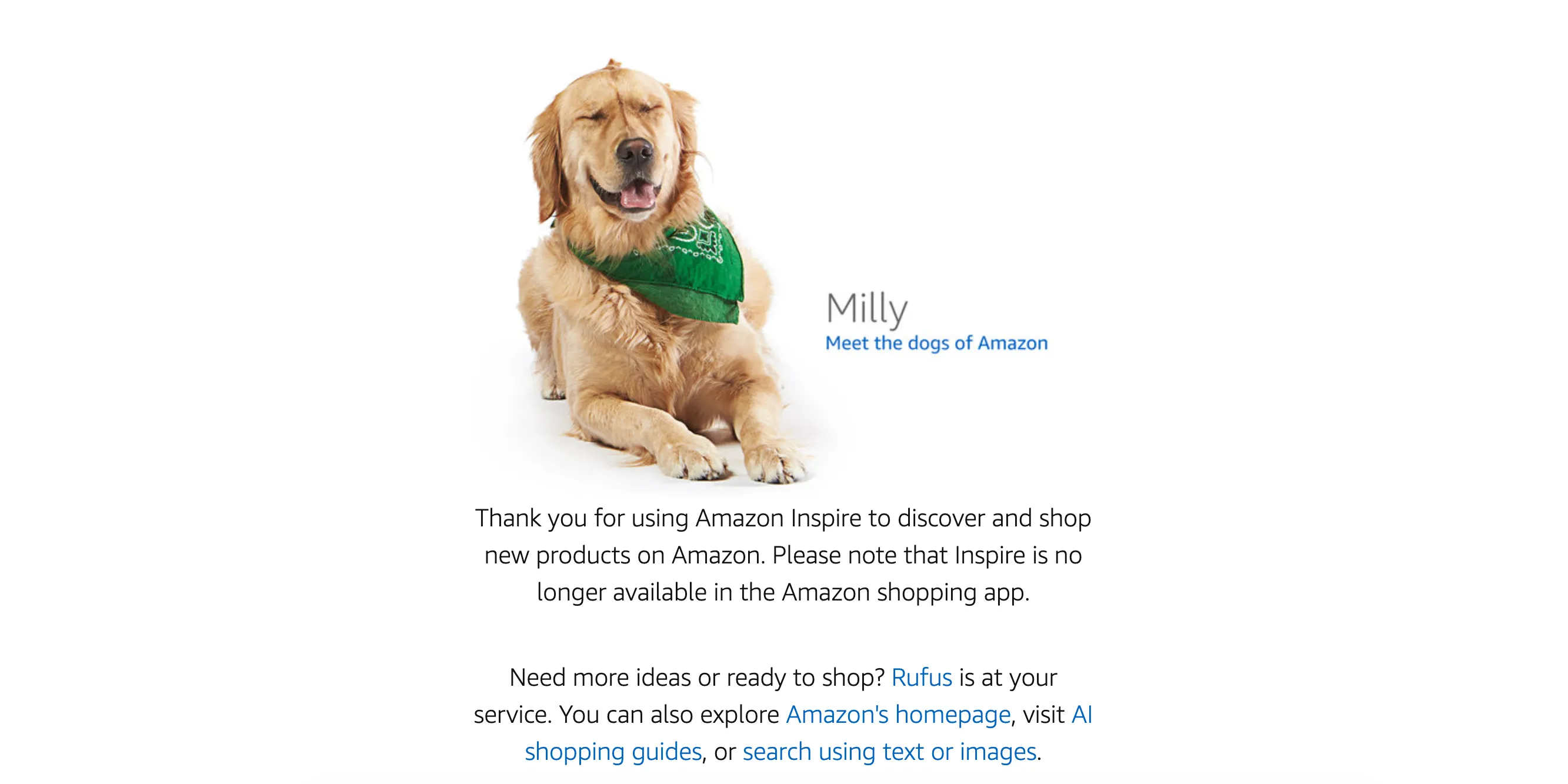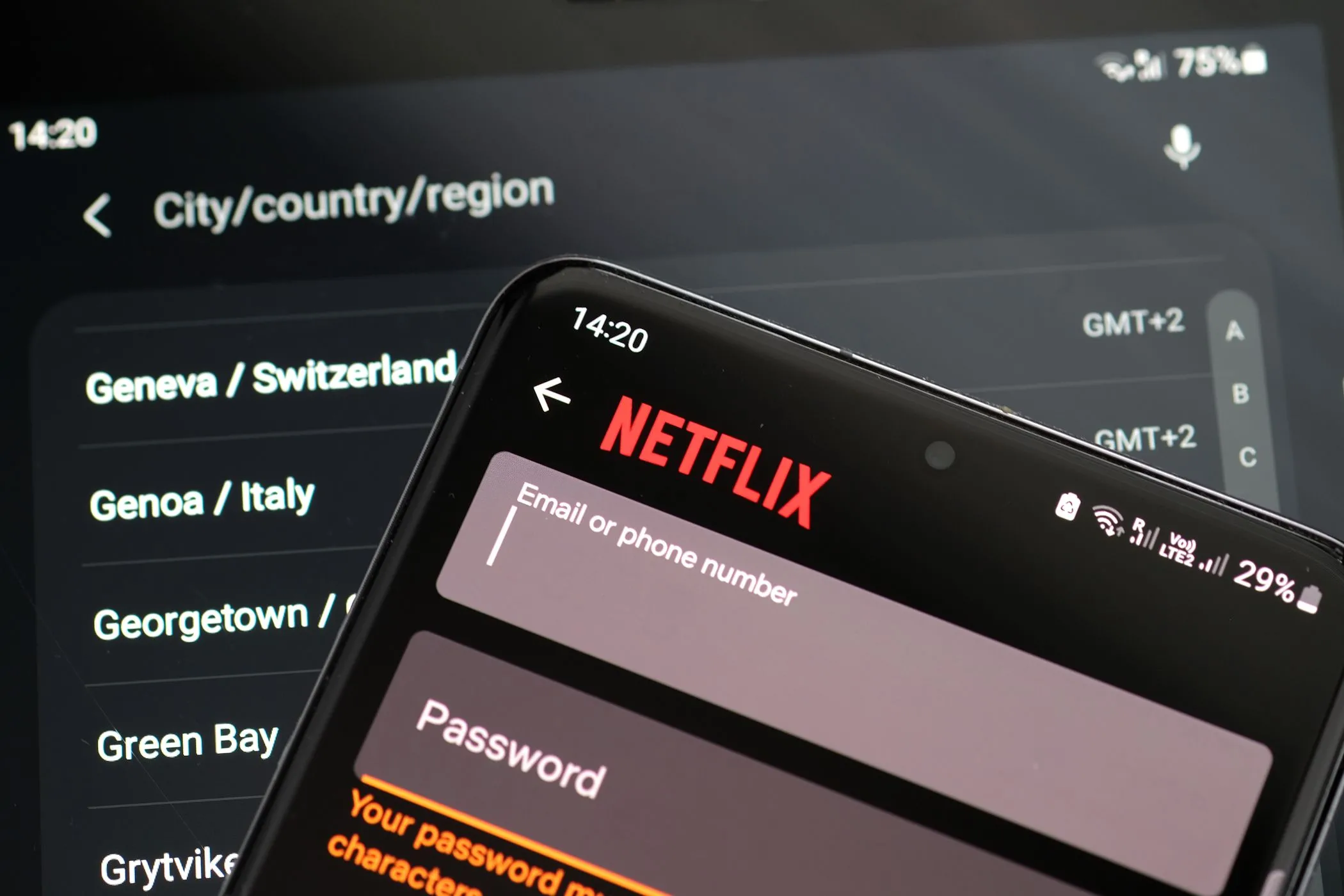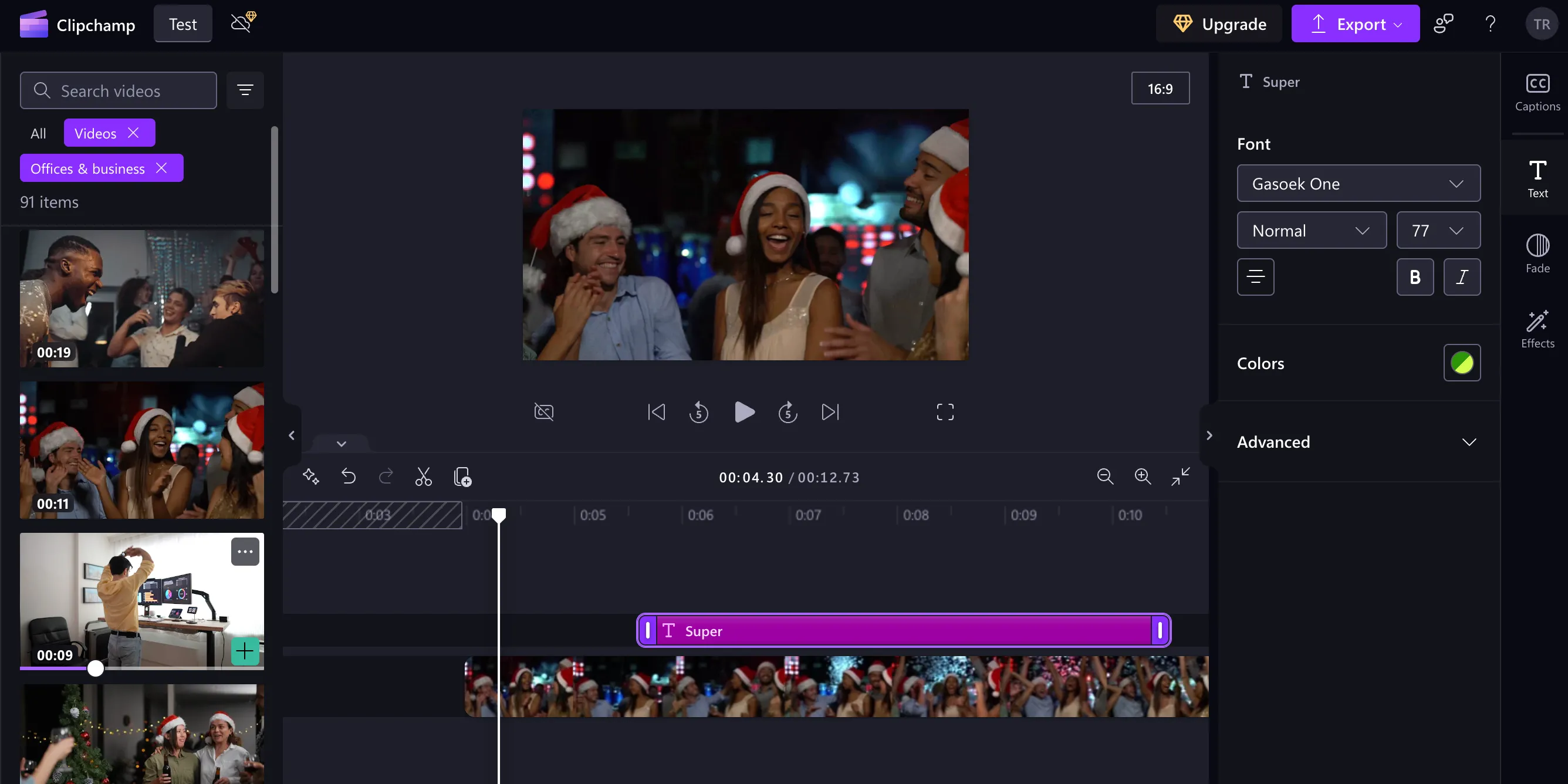ChatGPT vừa tung ra bản cập nhật beta cho phép người dùng Android thay thế trợ lý giọng nói mặc định trên điện thoại của mình. Mặc dù ứng dụng ChatGPT cho Android đã có mặt từ năm 2023, bản cập nhật mới này giúp việc tận dụng các khả năng mạnh mẽ của nó trở nên thuận tiện hơn rất nhiều mà không cần phải mở ứng dụng. Đây là một bước tiến quan trọng trong việc tích hợp AI vào trải nghiệm di động hằng ngày của người dùng.
Hướng Dẫn Tham Gia Beta và Cài Đặt Ứng Dụng ChatGPT Beta cho Android
Để biến ChatGPT thành trợ lý giọng nói chính trên điện thoại của bạn, bước đầu tiên là cài đặt phiên bản beta mới nhất của ứng dụng. Truy cập ứng dụng ChatGPT trên Google Play Store, cuộn xuống dưới cùng cho đến khi bạn thấy mục Tham gia beta và nhấn Tham gia.
Khi cửa sổ xác nhận Tham gia chương trình beta? hiện lên, hãy nhấn Tham gia để xác nhận. Quá trình đăng ký có thể mất vài phút. Sau khi được chấp thuận, bạn có thể nhấn Cài đặt để tải ứng dụng ChatGPT beta về điện thoại của mình.
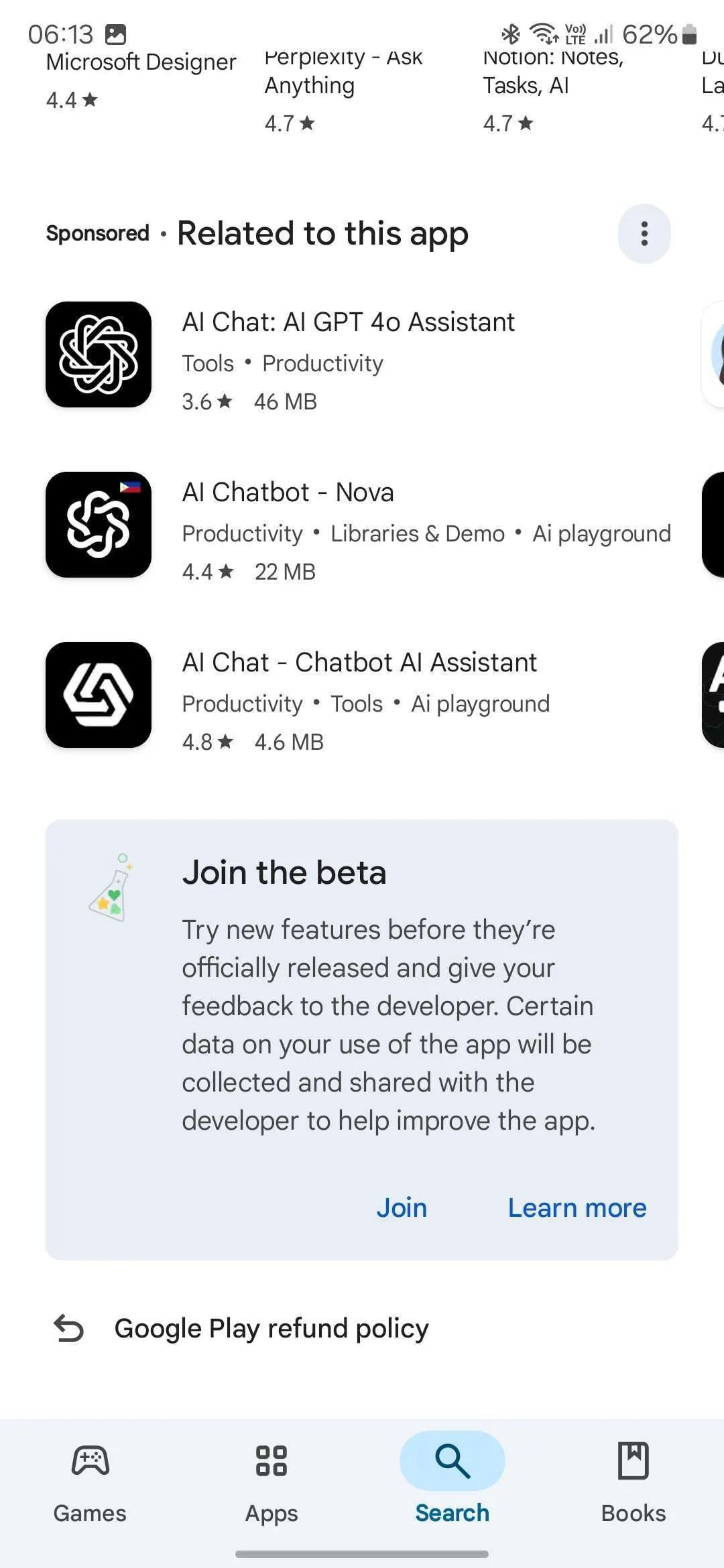 Giao diện đăng ký chương trình beta ChatGPT trên Google Play Store
Giao diện đăng ký chương trình beta ChatGPT trên Google Play Store
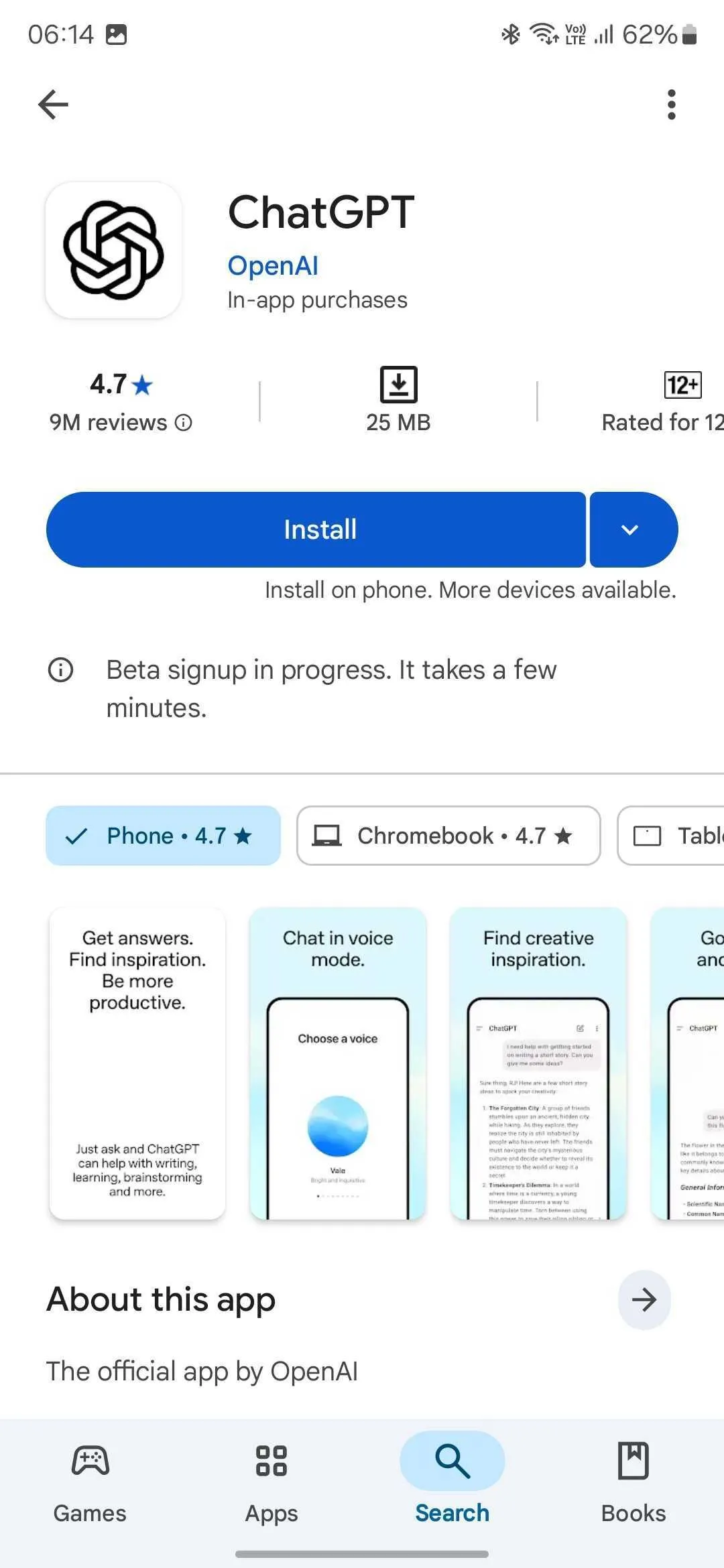 Nút cài đặt ứng dụng ChatGPT beta sau khi tham gia chương trình trên Google Play
Nút cài đặt ứng dụng ChatGPT beta sau khi tham gia chương trình trên Google Play
Kiểm Tra Phiên Bản ChatGPT Để Kích Hoạt Tính Năng Trợ Lý Ảo
Để đảm bảo bạn đang chạy phiên bản ChatGPT mới nhất, hãy mở ứng dụng. Tại trang Chào mừng đến với ChatGPT, nhấn Tiếp tục, sau đó nhấn Đăng ký ở góc trên bên phải của trang chính. Bạn có thể đăng nhập vào tài khoản hiện có hoặc tạo tài khoản mới nếu chưa có.
Tiếp theo, nhấn vào biểu tượng menu ở góc trên bên trái của trang chính, rồi nhấn vào tên của bạn để mở menu cài đặt. Từ đó, chọn Giới thiệu, và ứng dụng sẽ hiển thị phiên bản ChatGPT for Android (1.2025.070).
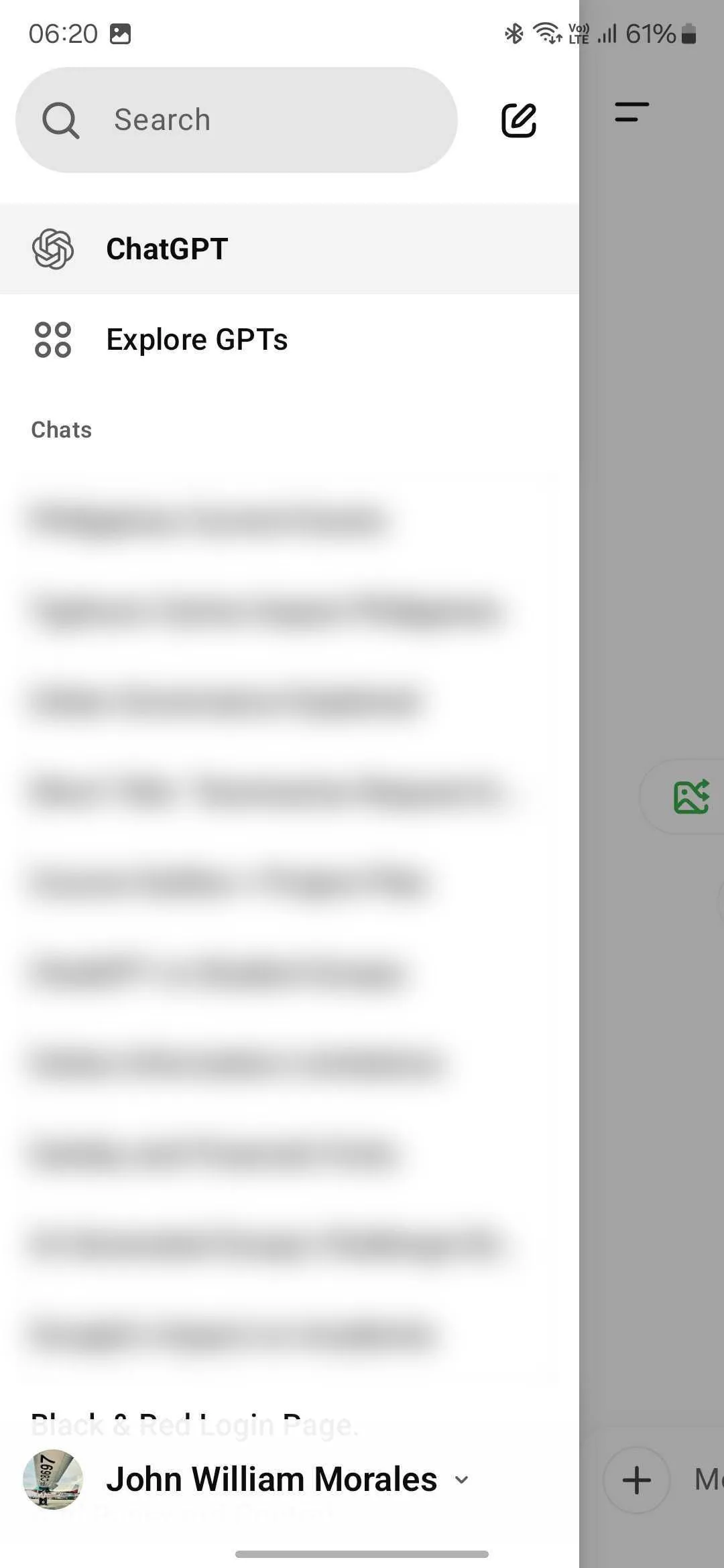 Giao diện menu chính của ứng dụng ChatGPT trên Android
Giao diện menu chính của ứng dụng ChatGPT trên Android
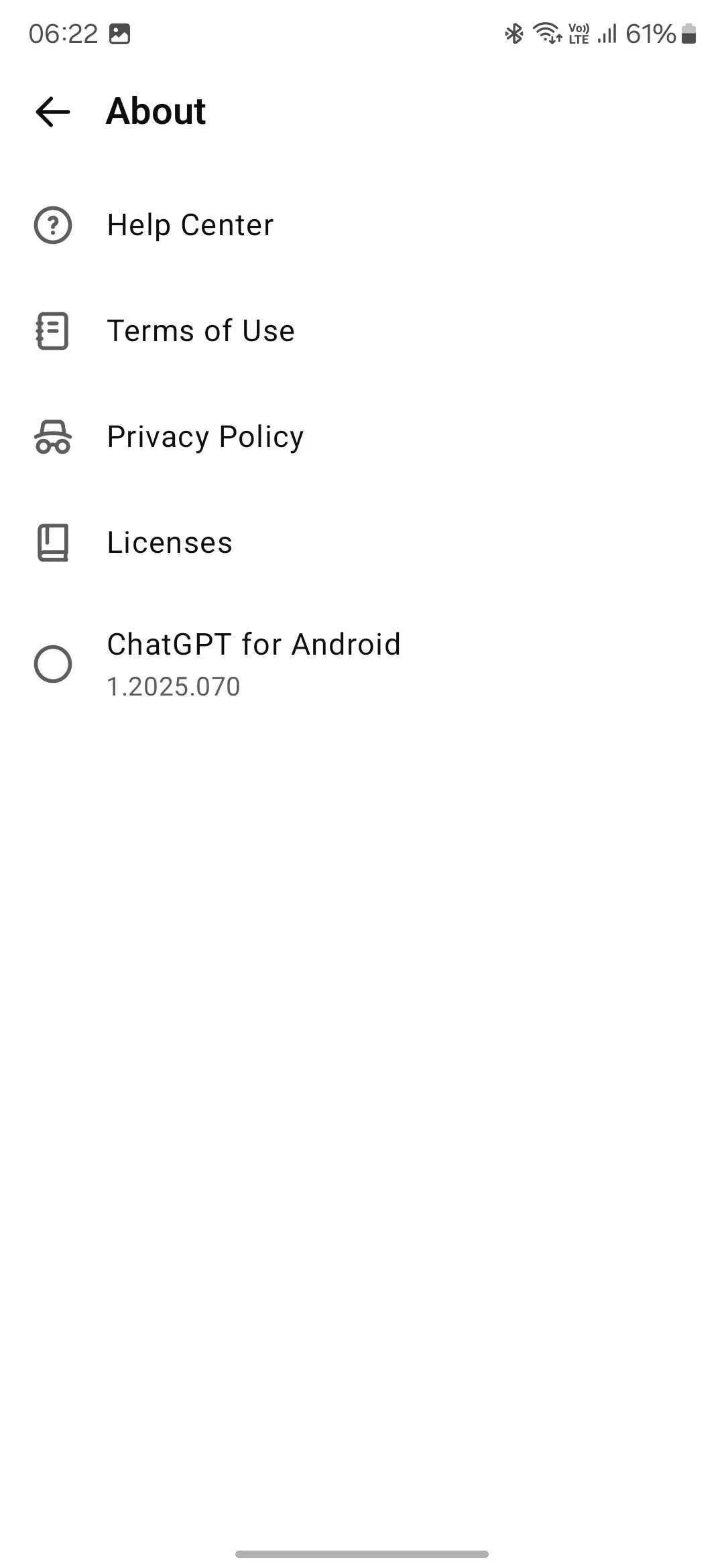 Thông tin phiên bản ChatGPT for Android (1.2025.070) trong mục About
Thông tin phiên bản ChatGPT for Android (1.2025.070) trong mục About
Thiết Lập ChatGPT Làm Trợ Lý Mặc Định Trong Cài Đặt Android
Sau khi đã có phiên bản ứng dụng mới nhất, bạn cần truy cập cài đặt điện thoại để kích hoạt tùy chọn trợ lý kỹ thuật số. Điều hướng đến Ứng dụng > Chọn ứng dụng mặc định > Ứng dụng trợ lý kỹ thuật số. Khi ở trong cài đặt ứng dụng trợ lý kỹ thuật số, nhấn vào Ứng dụng trợ lý kỹ thuật số và chọn ChatGPT.
Lưu ý rằng tính năng này có thể chưa khả dụng ở tất cả các khu vực và thiết bị. Do đó, bạn có thể không nhìn thấy hoặc sử dụng được nó tùy thuộc vào cấu hình điện thoại và vị trí địa lý của mình.
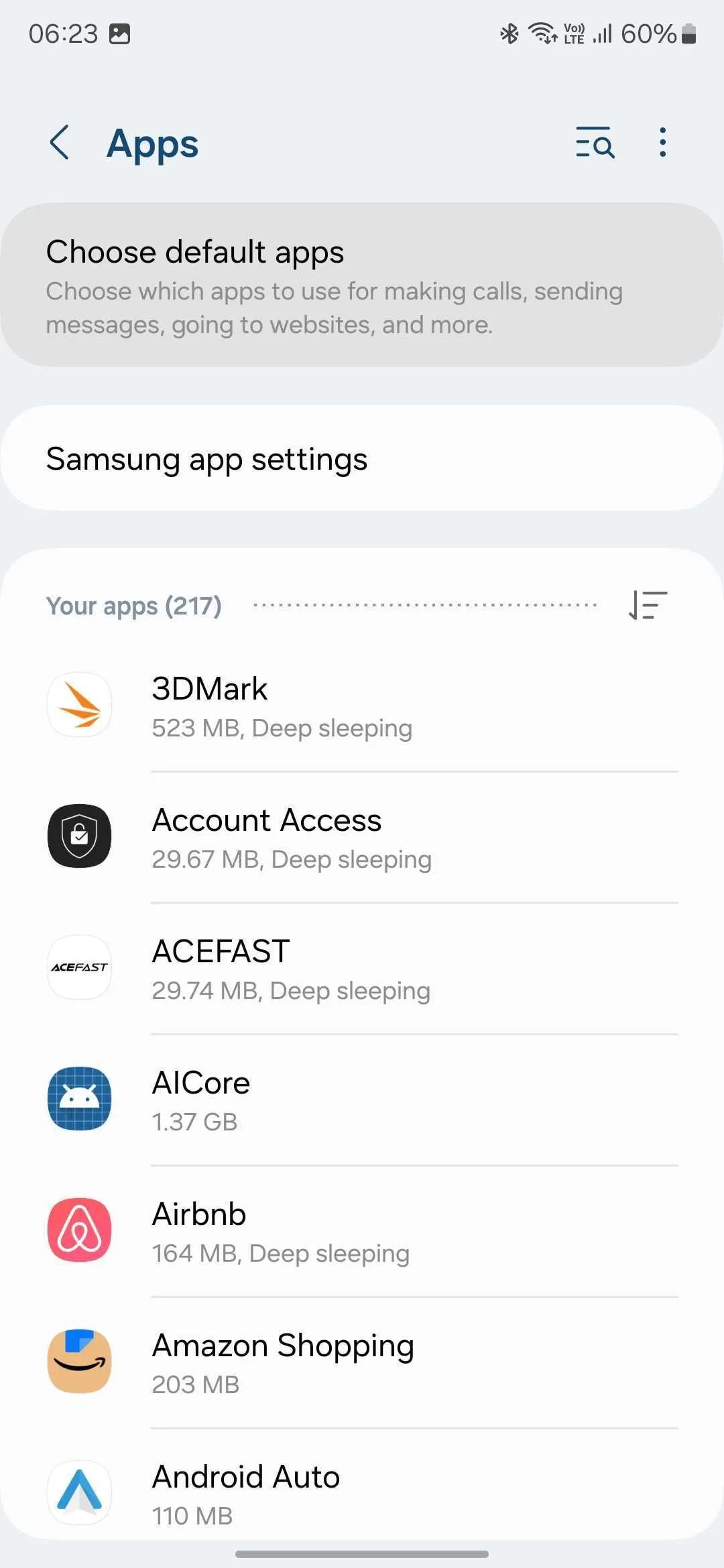 Giao diện cài đặt Ứng dụng trên điện thoại Android (Samsung S24 Ultra)
Giao diện cài đặt Ứng dụng trên điện thoại Android (Samsung S24 Ultra)
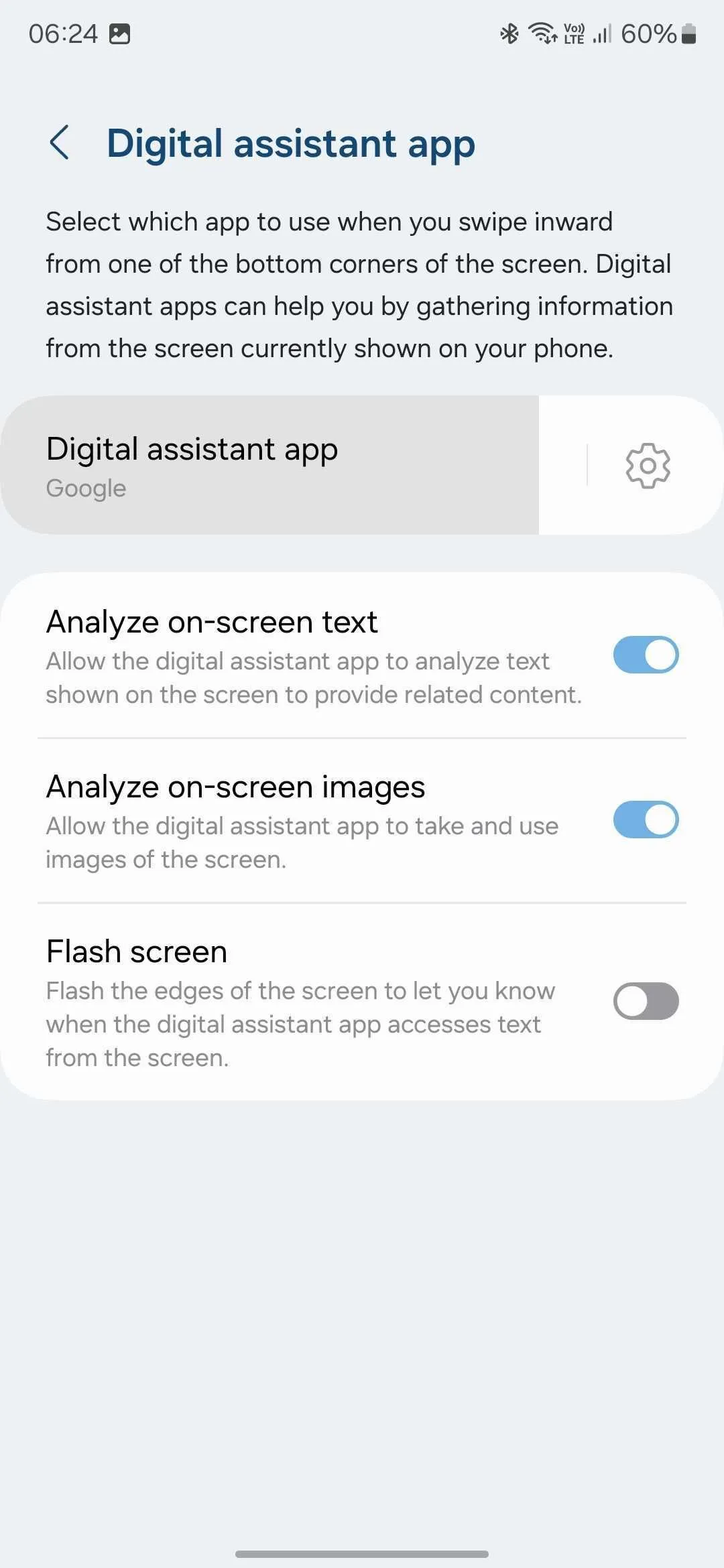 Màn hình chọn ứng dụng trợ lý kỹ thuật số mặc định trong cài đặt Android
Màn hình chọn ứng dụng trợ lý kỹ thuật số mặc định trong cài đặt Android
Trải Nghiệm ChatGPT Với Tư Cách Trợ Lý Ảo: Ưu và Nhược Điểm Cần Biết
Nếu tính năng này khả dụng, bạn có thể sử dụng ChatGPT khi khởi chạy tính năng trợ lý giọng nói trên điện thoại của mình – bằng cách nhấn giữ nút home hoặc nút nguồn, hoặc vuốt từ góc màn hình. Đáng tiếc, ChatGPT vẫn chưa có tính năng nhận diện giọng nói, nên bạn không thể kích hoạt nó bằng giọng nói như Gemini (kích hoạt bằng “Hey Google”) hay Bixby.
Sử dụng ChatGPT làm trợ lý giọng nói chính có thể giúp bạn tận dụng tối đa khả năng của nó, đặc biệt nếu bạn đã thành thạo các kỹ thuật tìm kiếm và truy vấn nâng cao. Tuy nhiên, bạn cũng sẽ bỏ lỡ một số tích hợp quan trọng của Google (như điều khiển nhà thông minh), vì vậy bạn có thể muốn giữ lại Gemini trên điện thoại Android của mình cho các tác vụ đặc thù này.
Các Cập Nhật Khác Từ OpenAI Đáng Chú Ý
OpenAI gần đây đã liên tục phát hành các bản cập nhật nhằm giúp ChatGPT hữu ích hơn trong cuộc sống hàng ngày. Ngoài bản phát hành mới nhất dành cho thiết bị Android này, OpenAI cũng đã giới thiệu một mô hình sáng tạo mới được cho là sẽ giúp LLM này giỏi hơn trong việc viết lách. Mặc dù vậy, bạn vẫn không nên hoàn toàn dựa dẫm vào nó cho mọi thứ, vì ChatGPT vẫn có thể mắc lỗi ngay cả với những câu hỏi đơn giản nhất.
Việc tích hợp ChatGPT làm trợ lý ảo mặc định trên Android mở ra nhiều tiềm năng nhưng cũng đòi hỏi người dùng phải hiểu rõ ưu và nhược điểm để lựa chọn giải pháp phù hợp nhất với nhu cầu cá nhân. Hãy thử trải nghiệm và cho chúng tôi biết ý kiến của bạn về tính năng mới này trong phần bình luận!